Die Aktualisierung der Konfigurationen des 1C: Enterprise-Programms ist einer der wesentlichen Faktoren für den korrekten und stabilen Betrieb Ihrer Produktkopie. Neue Versionen typischer Konfigurationen werden durchschnittlich einmal im Monat veröffentlicht. Die Notwendigkeit von Maßnahmen zur Aktualisierung des Programms kann verschiedene Gründe haben, darunter Gesetzesänderungen, Formulare von gedruckten Dokumenten, Formularen von Berichten, eine Erweiterung der Konfigurationsmöglichkeiten sowie die Korrektur von Fehlern oder Versehen, die während der Entwicklung gemacht wurden. Daher wird empfohlen, das Produkt regelmäßig zu aktualisieren.
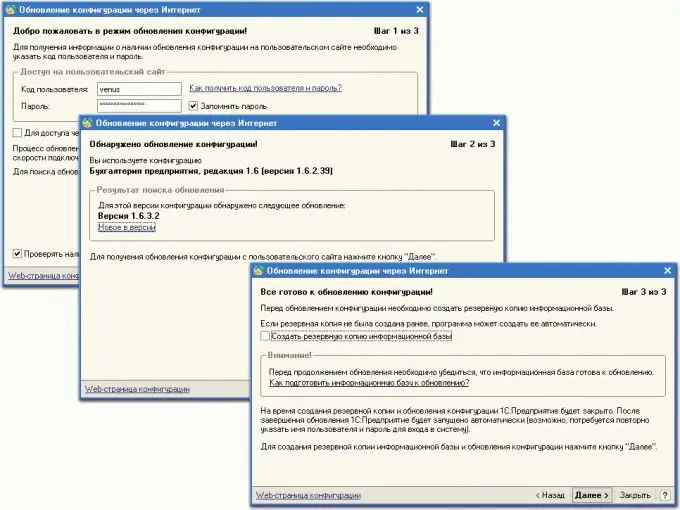
Notwendig
aktualisierte Konfigurationsdatei
Anweisungen
Schritt 1
Um die Basisversion des Produkts zu aktualisieren, entpacken Sie die resultierende neue Konfigurationsdatei in ein separates Verzeichnis auf Ihrem PC und erstellen Sie dann eine Sicherungskopie der Infobase. Öffnen Sie dazu die gewünschte Datenbank im Programm im Modus „Konfigurator“, gehen Sie auf den Menüreiter „Verwaltung“und dann auf „Daten speichern“. Wählen Sie im sich öffnenden Fenster den Punkt "Speichern unter …" und geben Sie dann das Verzeichnis an, in dem die Sicherungskopie der aktualisierten Datenbank abgelegt wird. Klicken Sie auf die Schaltfläche "Maske hinzufügen" und geben Sie die folgende Zeile ". ExtForms *. *" ein. Klicken Sie anschließend auf die Schaltfläche "Speichern".
Schritt 2
Starten Sie nun den Download-Modus der aktualisierten Konfiguration, indem Sie im Menü „Konfiguration“den Menüpunkt „Geänderte Konfiguration laden“auswählen. Geben Sie dann im Dialogfeld "Konfigurationsdatei öffnen" die Metadatendatei an, die sich in dem Verzeichnis befindet, in das Sie eine Kopie der neuesten Version entpackt haben.
Schritt 3
Um die professionellen Versionen des Produkts zu aktualisieren, führen Sie die gleichen Schritte aus, stellen Sie jedoch zusätzlich im Fenster "Konfigurationen zusammenführen" sicher, dass die Option "Ladbare Konfiguration" in der Gruppe "Konfigurationspriorität" aktiviert ist und der Befehl "Objekte überschreiben" in der Gruppe "Zusammenführungsmethode" aktiviert ist. Bestätigen Sie das Zusammenführen, woraufhin sich das Fenster "Konfiguration" öffnet, in dem bereits eine aktualisierte Konfiguration vorhanden ist. Speichern Sie die Konfiguration, indem Sie zum Menü Datei gehen und den Befehl Speichern wählen.






